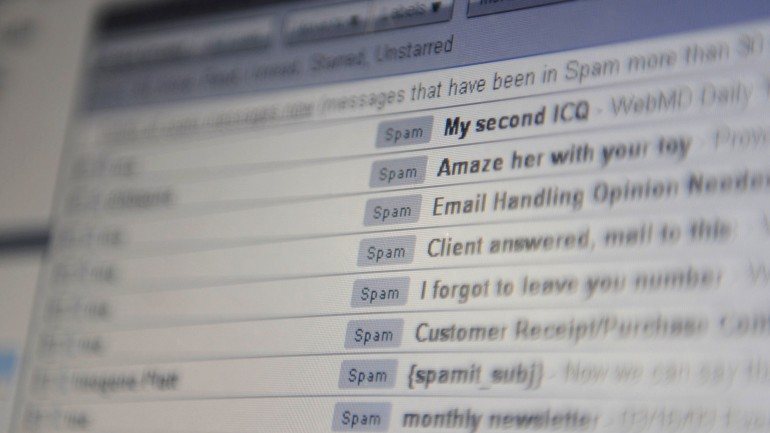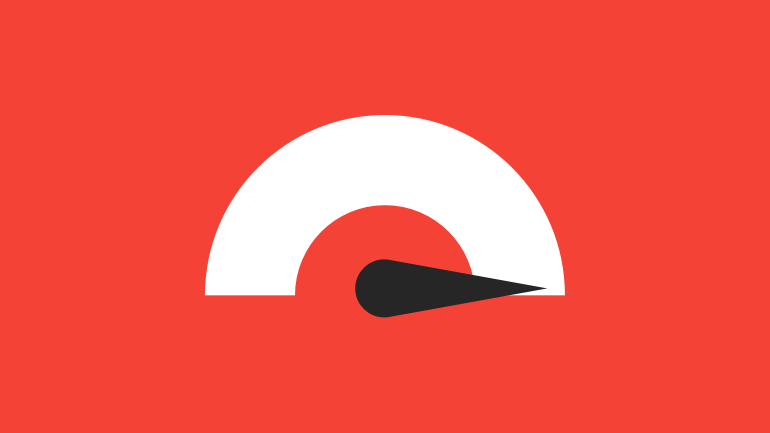Quem nunca perdeu tempo para encontrar um email? Navegar entre diferentes páginas em mensagens enviadas por diferentes destinatários e em diversas datas pode ser uma experiência frustrante, sobretudo quando há pouco tempo disponível ou se procuramos um ficheiro ou uma mensagem fundamental para a realização de alguma atividade.
Por isso, o Observador fez uma lista com 10 atalhos que deve utilizar a partir de agora no seu Gmail para encontrar qualquer mensagem na sua caixa de entrada. Estes comandos executam ações especiais de forma rápida e precisa para refinar a sua pesquisa, a partir de diferentes parâmetros. Mesmo que alguns deles apareçam ao clicar na pequena seta localizada na barra de pesquisa, é importante conhecê-los caso queira fazer pesquisas no seu Gmail de maneira intuitiva, como se estivesse a usar o Google. Na página de suporte do Gmail, é possível ver todos os operadores, mas listamos os principais a seguir.
from:
to:

Estes são os comandos mais simples. Enquanto o from: pesquisa emails de um remetente especificado a seguir, o to: faz o mesmo para o destinatário. Em ambos os casos, não é necessário escrever o endereço completo, sendo possível usar apenas o nome e/ou o apelido da pessoa. No entanto, quanto mais específico for o termo de busca posterior ao from/to, mais preciso será o resultado.
subject:

Não lembra quem convocou uma reunião na sua empresa? Escreva na barra de pesquisa subject: reunião para ver todas as mensagens que contenham a palavra reunião na linha do assunto. Mas atenção: o comando subject: buscará apenas os email que tiverem no título a palavra em questão e não incluíra na pesquisa as mensagens em que a palavra aparece no corpo do email.
” ”

E se quisermos saber em qual email está a mensagem “reunião e almoço”? Utilize as aspas ” “ para buscar uma expressão exata no texto de todos os seus emails recebidos. A busca não inclui a linha de assunto da mensagem.
OR
–

Estes operadores servem para pesquisar mensagens baseadas em duas regras. Com o comando OR, pesquisamos emails que correspondam ao termo A ou ao termo B. Em from:diogo OR from:david, por exemplo, aparecem apenas as mensagens de Diogo ou de David. Já o hífen – permite excluir mensagens da sua pesquisa. Se escrevermos, from:diogo OR from:david -reunião, o resultado vai incluir as mensagens de Diogo ou de David que não contenham o termo “reunião”. No caso do hífen, é importante que o termo apareça junto ao símbolo, uma vez que – reunião não resultará, sendo necessário escrever -reunião.
label

Os marcadores são usados pelo Gmail para organizar as mensagens em categorias como trabalho, família, tarefas, ler mais tarde, piadas, receitas, entre outras. Eles aparecem antes do título do email e podem ser automáticos ou costumizáveis. Para pesquisar mensagens de algum marcador específico, basta utilizar o comando label:. Exemplo: from:diogo label:traballho buscará apenas emails de Diogo que têm o marcador “trabalho”. Mensagens deste remetente que possuam outros marcadores não serão incluídas nos resultados da pesquisa.
has:attachment
filename:

E se quiser buscar um ficheiro pdf ou uma imagem enviados por anexo por algum contacto, mas não sabe quando o email foi enviado? Escreva has:attachment na barra de pesquisa. Em from:diogo has:attachment, aparecerão todas as mensagens de Diogo que contenham anexos. Se quiser ser mais específico, o comando filename: pesquisa um anexo por nome ou tipo. Exemplo: filename:contasdezembro.xls buscará pelos emails com o ficheiro em anexo de nome “contasdezembro”. Já em label:trabalho filename:pdf mensagens marcadas como “trabalho” que também têm um arquivo pdf anexado serão mostradas. Não esqueça de que não deve dar espaço entre a expressão filename: e o nome ou tipo do ficheiro.
in:

Para pesquisar mensagens em lugares específicos da sua conta de email, utilize a expressão in: . É o caso de in:inbox, in:trash e in:spam, que pesquisar mensagens nas secções Entrada, Lixeira ou Spam, respetivamente. Para pesquisar em qualquer lugar no Gmail utilize in:anywhere. Esta distinção acontece porque por defeito as mensagens das secções Spam e Lixeira são excluídas das pesquisas.
is:

Para pesquisar mensagens marcadas com uma estrela ou não lidas, o comando is: é a solução. Em is:starred o utilizador pesquisa apenas mensagens marcadas com uma estrela, enquanto is:unread busca emails não lidos. É possível combinar as duas expressões, como em is:read is:starred from:Diogo, que buscará mensagens já lidas, com um estrela e que foram enviadas por Diogo.
is:chat

Há um caso especial do comando is:, que é a expressão is:chat. Ele não faz buscas na mensagens recebidas por email e sim pesquisa mensagens enviadas unicamente através do chat do Gmail. Em is:chat jantar qualquer mensagem enviada por qualquer contacto que contenha a palavra “jantar” será listada.
after:
before:
older:
newer:

Um dos comandos mais importantes e menos conhecidos da barra de pesquisa do Gmail é a possibilidade de pesquisar mensagens pela data. Com after: , before: ., older: e newer: , a pesquisa será feita em mensagens enviadas ou recebidas durante um determinado período de tempo anterior ou posterior a alguma data específica. Exemplo: after:2014/04/16 before:2014/04/18 pesquisará mensagens enviadas entre 16 e 18 de abril de 2014. Também é possível utilizar apenas uma das expressões, como em after: 2014/12/24, que procurará quaisquer emails enviados após o dia 24 de dezembro de 2014. Mas atenção: as datas devem estar no formato aaaa/mm/dd